Daptar eusi
Sagala nu peryogi kauninga ngeunaan wildcard dina hiji halaman: naon sipatna, kumaha cara pangalusna ngagunakeunana dina Excel, sareng kunaon wildcard teu tiasa dianggo sareng angka.
Nalika anjeun pilari hal tapi teu yakin persis naon, wildcards mangrupakeun solusi sampurna. Anjeun tiasa nganggap wildcard salaku joker anu tiasa nyandak nilai naon waé. Ngan aya 3 karakter wildcard dina Excel (asterisk, tanda tanya, sareng tilde), tapi aranjeunna tiasa ngalakukeun seueur hal anu mangpaat!
Karakter wildcard Excel
Dina Microsoft Excel, wildcard mangrupikeun jinis karakter khusus anu tiasa ngagentos karakter anu sanés. Dina basa sejen, mun anjeun teu nyaho karakter nu pasti, Anjeun bisa make wildcard di tempat eta.
Dua karakter wildcard umum nu Excel dipikawanoh nyaéta tanda bintang (*) jeung tanda tanya (?). Tilde (~) maksa Excel pikeun nganggap tesis salaku karakter biasa, sanes wildcard.
Wildcards tiasa dianggo dina kaayaan naon waé nalika anjeun peryogi pertandingan parsial. Anjeun tiasa nganggo éta salaku patokan ngabandingkeun pikeun nyaring data, pikeun milarian éntri anu ngagaduhan bagian anu umum, atanapi pikeun ngalakukeun patandingan kabur dina rumus.
Asterisk salaku wildcard
Asterisk (*) nyaéta karakter wildcard paling umum anu bisa ngagambarkeun sagala jumlah karakter . Contona:
- ch* - cocog jeung sagala kecap nu dimimitian ku "ch" kayaning Charles , cék , catur , jsb.
- *ch -rumus anu sami dina lembar kerja anjeun, upami anjeun henteu kedah ngalebetkeun "$" atanapi simbol mata uang sanés dina fungsi SEARCH. Punten émut yén ieu ngan ukur format mata uang "visual" anu dilarapkeun kana sél, nilai dasarna ngan ukur angka.
Conto 2. Rumus wildcard pikeun kaping
Rumus SUMPRODUCT anu dibahas di luhur tiasa dianggo saé pikeun nomer tapi bakal gagal pikeun kaping. Naha? Kusabab sacara internal Excel nyimpen tanggal salaku nomer séri, sareng rumusna bakal ngolah angka-angka éta, sanés tanggal anu dipidangkeun dina sél.
Pikeun ngatasi halangan ieu, gunakeun pungsi TEXT pikeun ngarobih tanggal kana string téks, teras tuang string kana pungsi SEARCH.
Gumantung kana naon anu ditujukeun pikeun diitung, format téks bisa rupa-rupa.
Pikeun ngitung sakabéh tanggal dina C2:C12 nu boga "4" dina poé , bulan atawa taun, anggo " mmddyyyy" :
=SUMPRODUCT(--(ISNUMBER(SEARCH("4",TEXT(C2:C12, "mmddyyyy")))))
Pikeun ngitung ngan poé éta ngandung "4" teu malire bulan jeung taun, make " dd" format téks:
=SUMPRODUCT(--(ISNUMBER(SEARCH("4",TEXT(C2:C12, "dd")))))
Éta cara ngagunakeun wildcards dina Excel. Kuring miharep informasi ieu bakal ngabuktikeun mangpaat dina karya anjeun. Atoh, kuring hatur nuhun pikeun maca sareng ngarepkeun anjeun tiasa ningali dina blog urang minggu payun!
Buku kerja latihan pikeun diunduh
Rumus Wildcards dina Excel (file .xlsx)
ngagantikeun string téks nu ditungtungan ku "ch" kayaning Maret , inci , dipulut , jsb. - *ch* - ngagambarkeun kecap naon waé anu ngandung "ch" dina posisi naon waé sapertos Chad , nyeri sirah , arch , jsb.
Tanda pananya salaku wildcard
Tanda pananya (?) ngagambarkeun karakter tunggal naon waé . Éta tiasa ngabantosan anjeun langkung spésifik nalika milarian pertandingan parsial. Contona:
- ? - cocog sagala entri ngandung hiji karakter, misalna. "a", "1", "-", jsb.
- ?? - ngagantikeun sagala dua karakter, f.eks. "ab", "11", "a*", jsb.
- ???-??? - ngagambarkeun string naon waé anu ngandung 2 grup tina 3 karakter anu dipisahkeun ku tanda hubung sapertos ABC-DEF , ABC-123 , 111-222 , jsb.
- pri?e - cocog harga , reueus , hadiah , jeung sajabana.
Tilde salaku nullifier wildcard
Tilde (~) ditempatkeun di hareupeun karakter wildcard ngabolaykeun pangaruh wildcard jeung ngarobahna jadi tanda asterisk literal (~*), pertanyaan literal tanda (~?), atawa tilde literal (~~). Contona:
- *~? - manggihan entri nu ditungtungan ku tanda tanya, misalna. Naon? , Saha wae didinya? , jsb.
- *~** - manggihan data nu ngandung tanda bintang, misalna. *1 , *11* , 1-Mar-2020* , jsb. Dina hal ieu, tanda bintang ka-1 jeung ka-3 mangrupa wildcard, sedengkeun nu kadua nuduhkeun karakter asterisk literal.
Teangan jeungngaganti wildcards dina Excel
Pamakéan karakter wildcard kalawan fitur Panggihan tur Ganti Excel cukup serbaguna. Conto di handap ieu bakal ngabahas sababaraha skenario umum sareng ngingetkeun anjeun ngeunaan sababaraha caveat.
Kumaha cara milarian nganggo wildcard
Sacara standar, dialog Teangan sareng Ganti nyaéta dikonpigurasi pikeun milarian kriteria anu ditangtukeun dimana waé dina sél, henteu cocog sareng sadayana eusi sél. Contona, upami anjeun nganggo "AA" salaku kritéria panéangan anjeun, Excel bakal mulangkeun sadaya éntri anu ngandung éta sapertos AA-01 , 01-AA , 01-AA. -02 , jeung saterusna. Éta tiasa dianggo saé dina kalolobaan kaayaan, tapi dina kaayaan anu tangtu tiasa janten komplikasi.
Dina set data di handap, upami anjeun hoyong milarian ID anu diwangun ku 4 karakter anu dipisahkeun ku tanda hubung. Janten, anjeun muka dialog Teangan sareng Ganti (Ctrl + F), ngetik ??-?? dina kotak Teangan naon , teras pencét Panggihan Sadayana . Hasilna sigana rada ngabingungkeun, sanés?

Sacara téknis, senar sapertos AAB-01 atanapi BB-002 ogé cocog kriteria sabab eusina mangrupa ??-?? substring. Pikeun ngaluarkeun ieu tina hasil, klik tombol Options , sareng centang kotak Cocokkeun sakabeh eusi sél . Ayeuna, Excel bakal ngabatesan hasil ngan ukur ??-?? string:

Kumaha cara ngagantikeun ku wildcard
Upami data anjeun ngandung sababaraha patandingan kabur, wildcard tiasa ngabantosan anjeungancang panggihan tur ngahijikeun aranjeunna.
Dina screenshot di handap, Anjeun bisa nempo dua variasi éjahan kota sarua Homel jeung Gomel . Simkuring hoyong ngaganti duanana ku versi sejen - Homyel . (Sareng enya, tilu éjahan kota asli abdi leres sareng ditarima sacara umum :)
Pikeun ngagentos patandingan parsial, ieu anu anjeun kedah laksanakeun:
- Pencét Ctrl + H pikeun muka tab Ganti tina dialog Teangan jeung Ganti .
- Dina kotak Teangan naon , ketik ekspresi wildcard: ?omel
- Dina kotak Ganti ku , ketik téks ngagantian: Homyel
- Klik Ganti Sadaya tombol.

Jeung perhatikeun hasilna:

Kumaha carana manggihan jeung ngaganti karakter wildcard
Pikeun milarian karakter anu diakui ku Excel salaku wildcard, nyaéta tanda bintang literal atanapi tanda tanya, lebetkeun tilde (~) dina kriteria pamilarian anjeun. Contona, pikeun manggihan sakabeh entri nu ngandung tanda bintang, ketik ~* dina kotak Find what:

Upami Anjeun hoyong ngaganti tanda bintang ku nu sejenna, pindah ka tab Ganti sareng ketik karakter anu dipikaresep dina kotak Ganti ku . Pikeun mupus sadaya karakter asterisk nu kapanggih, tinggalkeun kotak Ganti ku kosong, teras klik Ganti sadayana .

Saring data ku wildcards dina Excel
Wildcards Excel ogé mangpaat pisan lamun anjeun boga kolom badagdata sareng hoyong nyaring éta data dumasar kana kaayaan.
Dina sampel set data kami, upami anjeun hoyong nyaring ID anu dimimitian ku "B". Jang ngalampahkeun ieu, lakukeun ieu:
- Tambahkeun saringan kana sél lulugu. Cara panggancangna nyaéta pencét potong kompas Ctrl + Shift + L.
- Dina kolom target, klik panah turun-handap saringan.
- Dina kotak Paluruh , ketik kriteria anjeun, B* bisi urang.
- Klik OK .
Ieu bakal langsung nyaring data dumasar kana wildcard anjeun kritéria sapertos di handap ieu:

Wildcards ogé tiasa dianggo sareng Filter Advanced, anu tiasa janten alternatif anu saé pikeun éksprési biasa (ogé disebat regexes ku guru téknologi) anu henteu dirojong ku Excel. Kanggo inpo nu leuwih lengkep, mangga tingali Excel Advanced Filter kalawan wildcards.
Rumus Excel kalawan wildcard
Kahiji, kudu dicatet yén jumlah kawates fungsi Excel ngarojong wildcards. Ieu daptar fungsi anu pang populerna anu dilakukeun sareng conto rumus:
AVERAGEIF sareng wildcard - mendakan rata-rata (aritmetika rata-rata) sél anu nyumponan kaayaan anu ditangtukeun.
AVERAGEIFS - mulihkeun rata-rata sél nu minuhan sababaraha kriteria. Siga AVERAGEIF dina conto di luhur ngamungkinkeun wildcard.
COUNTIF kalayan karakter wildcard - ngitung jumlah sél dumasar kana hiji kriteria.
COUNTIF sareng wildcard - ngitung jumlah sélsél dumasar kana sababaraha kritéria.
SUMIF kalawan wildcard- nyimpulkeun sél kalawan kaayaan.
SUMIFS - nambahkeun sél kalawan sababaraha kriteria. Sapertos SUMIF dina conto di luhur nampi karakter wildcard.
VLOOKUP sareng wildcard - ngalakukeun pamariksaan vertikal sareng pertandingan parsial.
HLOOKUP sareng wildcard - ngalakukeun pamariksaan horisontal sareng pertandingan parsial.
XLOOKUP kalayan karakter wildcard - ngalakukeun panelusur patandingan parsial dina kolom sareng baris.
Rumus MATCH sareng wildcard - mendakan patandingan parsial sareng mulangkeun posisi relatifna.
XMATCH sareng wildcard - panerus modérn pungsi MATCH nu ogé ngarojong cocog wildcard.
SEARCH jeung wildcards - béda jeung pungsi FIND sensitip-huruf leutik, SEARCH teu sensitip leutik ngarti karakter wildcard.
Lamun perlu ngalakukeun parsial cocog sareng pungsi séjén nu teu ngarojong wildcards, anjeun bakal kudu manggihan workaround kawas Excel IF rumus wildcard.
Conto di handap nembongkeun sababaraha pendekatan umum pikeun ngagunakeun wildcards dina rumus Excel.
Rumus wildcard COUNTIF Excel
Misalna anjeun badé ngitung jumlah sél sambung. aining téks "AA" dina rentang A2:A12. Aya tilu cara pikeun ngalaksanakeun ieu.
Nu panggampangna nyaéta ngasupkeun karakter wildcard langsung dina kriteria argumen:
=COUNTIF(A2:A12, "*AA*")
Dina prakna, sapertos "hardcoding" sanes solusi anu pangsaéna. Lamun étakritéria robah dina waktu engké, anjeun kudu ngédit rumus anjeun unggal waktu.
Tinimbang ngetik kritéria dina rumus, anjeun bisa ngasupkeun kana sababaraha sél, sebutkeun E1, sarta concatenate rujukan sél jeung karakter wildcard. Rumus lengkep anjeun bakal kieu:
=COUNTIF(A2:A12,"*"&E1&"*")

Alternatipna, Anjeun bisa ngasupkeun string wildcard (*AA* dina conto urang) dina sél kriteria (E1). ) jeung ngan kaasup rujukan sél dina rumus:
=COUNTIF(A2:A12, E1)

Tilu rumus bakal ngahasilkeun hasil anu sarua, jadi nu mana nu dipaké téh masalah. tina kahoyong pribadi anjeun.
Catetan. Pamilarian wildcard henteu sénsitip hurup leutik , janten rumusna ngitung hurup ageung sareng hurup leutik sapertos AA-01 sareng aa-01 .
Rumus VLOOKUP wildcard Excel
Nalika anjeun kedah milarian nilai anu henteu gaduh patandingan pasti dina data sumber, anjeun tiasa nganggo karakter wildcard pikeun milari patandingan parsial.
Dina conto ieu, urang bade néangan nepi ID nu dimimitian ku karakter husus, sarta mulangkeun harga maranéhanana ti kolom B. Jang ngalampahkeun eta, lebetkeun bagian unik tina target ID dina sél D2, D3. sareng D4 sareng nganggo rumus ieu kanggo kéngingkeun hasil:
=VLOOKUP(D2&"*", $A$2:$B$12, 2, FALSE)
Rumus di luhur nuju ka E1, sareng kusabab pinter ngagunakeun sél rélatif sareng sél absolut, éta nyalin leres kana sél di handap. .

Catetan. Salaku fungsi Excel VLOOKUP mulih kakahiji kapanggih cocok, Anjeun kudu ati pisan lamun neangan jeung wildcards. Lamun nilai pilarian Anjeun cocog leuwih ti hiji nilai dina rentang lookup, Anjeun bisa jadi meunang hasil nyasabkeun.
Wildcard Excel pikeun angka
Kadang-kadang disebutkeun yen wildcards dina Excel ngan dianggo pikeun nilai téks, sanes angka. Sanajan kitu, ieu teu persis bener. Kalayan fitur Panggihan sareng Ganti sareng Filter , wildcard tiasa dianggo pikeun téks sareng nomer.
Teangan sareng Ganti ku nomer wildcard
Dina screenshot di handap, urang ngagunakeun *4* pikeun kriteria pilarian pikeun neangan sél nu ngandung angka 4, sarta Excel manggihan duanana string téks jeung angka:

Filter kalayan nomer wildcard
Kitu oge, saringan otomatis Excel teu aya masalah sareng nomer nyaring anu ngandung "4":

Naha wildcard Excel henteu tiasa dianggo sareng nomer dina rumus
Wildcards kalawan angka dina rumus mangrupa carita béda. Ngagunakeun karakter wildcard bareng jeung angka (teu paduli naha anjeun ngurilingan angka jeung wildcards atawa concatenate rujukan sél) ngarobah hiji nilai numerik kana string téks. Hasilna, Excel gagal ngakuan string dina sauntuyan angka.
Misalna, duanana rumus di handap ngitung jumlah string anu ngandung "4" kalawan sampurna:
=COUNTIF(A2:A12, "*4*" )
=COUNTIF(A2:A12, "*"&E1&"*" )

Tapi teu bisa nangtukeun angka 4 dina hiji angka:
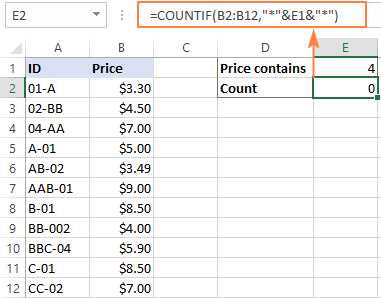
Kumaha cara nyieunwildcard dianggo pikeun angka
Solusi panggampangna nyaéta ngarobah angka kana téks (contona, ngagunakeun fitur Text to Columns) teras ngalakukeun VLOOKUP, COUNTIF, MATCH, jsb.
Contona, pikeun meunangkeun cacah sél nu mimiti ku angka dina E1, rumusna nyaéta:
=COUNTIF(B2:B12, E1&"*" )

Dina kaayaan nalika pendekatan ieu teu praktis ditarima, anjeun kudu nyieun rumus sorangan pikeun tiap kasus husus. Hanjakal, solusi generik teu aya :( Di handap, anjeun bakal mendakan sababaraha conto.
Conto 1. Rumus wildcard Excel pikeun angka
Conto ieu nunjukkeun kumaha ngitung angka anu ngandung a digit husus. Dina tabel sampel di handap, anggap anjeun hoyong ngitung sabaraha angka dina rentang B2:B12 ngandung "4". Ieu rumus anu dianggo:
=SUMPRODUCT(--(ISNUMBER(SEARCH("4", B2:B12))))

Kumaha rumus ieu dianggo
Gawe ti jero ka luar, ieu rumusna:
Pungsi SEARCH néangan digit nu ditangtukeun dina unggal sél rentang sarta mulangkeun posisi na, kasalahan #VALUE lamun teu kapanggih. Kaluaran na arrays handap:
{#VALUE!;1;#VALUE!;#VALUE!;3;#VALUE!;#VALUE!;1;#VALUE!;#VALUE!;#VALUE!}
Pungsi ISNUMBER nyokot eta ti dinya tur ngarobah angka nu mana wae nu jadi TRUE jeung kasalahan ka FALSE:
{FALSE;TRUE;FALSE;FALSE;TRUE;FALSE;FALSE;TRUE;FALSE;FALSE;FALSE}
Operator unary ganda (--) maksa BENER jeung SALAH ka 1 jeung 0, masing-masing:
{0;1;0;0;1;0;0;1;0;0;0}
Tungtungna, pungsi SUMPRODUCT nambahan 1 sarta mulangkeun cacah.
Catetan. Lamun maké

